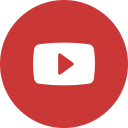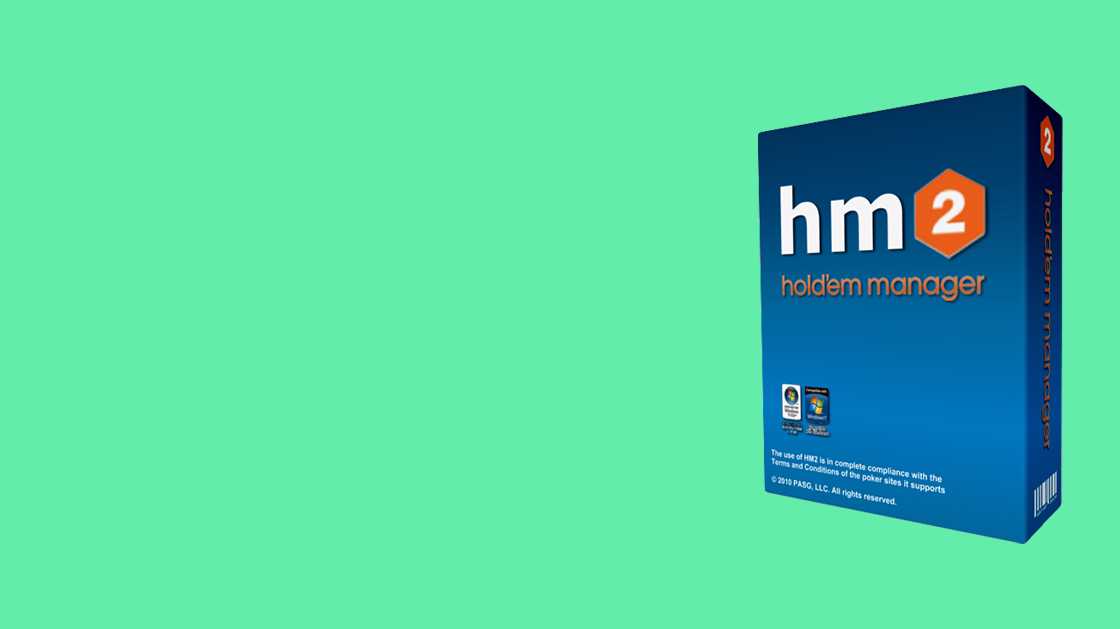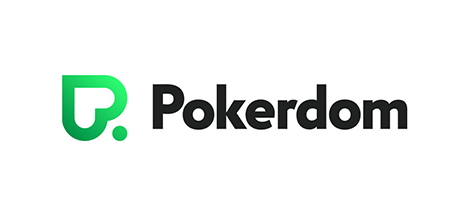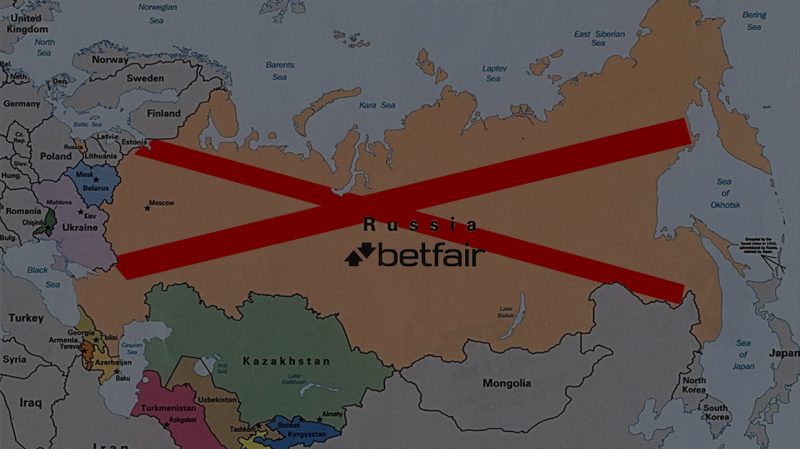В данной статье, состоящей из двух блоков, будут подробно рассмотрены следующие элементы категории HUD Settings:
- HUD Designer
- Stat Appearance
- General Settings
- Site Options
- Popup Designer
- Chart Designer
- Main Popup/Table HUD
- NoteCaddy Popups
- HUD Filters
- Tournament Filters
- HotKeys
В первой части мы поговорим о первых четырех вкладках, во второй – об оставшихся.
Профили HUD и HUD Designer
Heads Up Display (HUD) – элемент программы HM2, цель которого сводится к отображению статистических показателей на игроков в режиме реального времени за столами или же во время просмотра и анализа рук в реплеере.
После перехода в меню HUD Settings посредством нажатия одноименной кнопки на панели задач программы вы увидите следующее окно, состоящее из нескольких вкладок, а также из графического меню, которое отображает выбранный для редактирования профиль HUD.
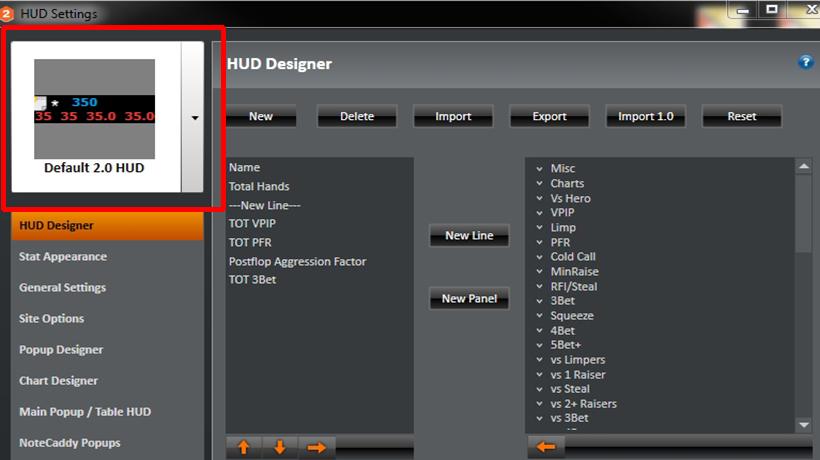
Если кликнуть по данному графическому меню, то откроется перечень всех доступных профилей HUD для выбора и последующего редактирования.
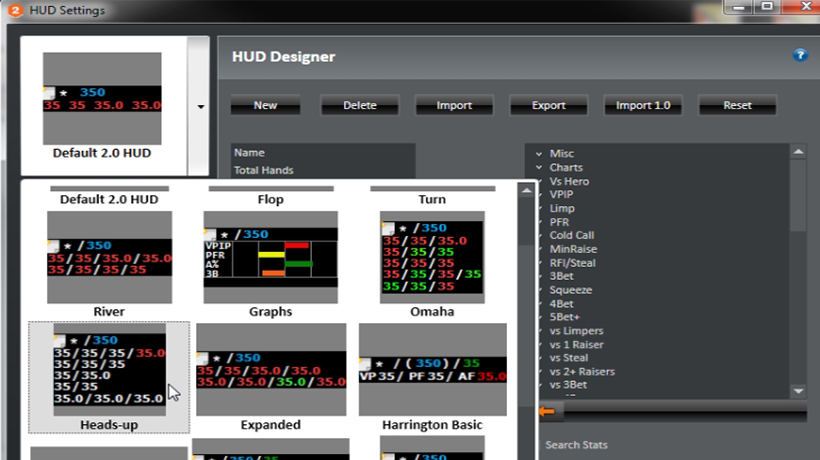
Выбрав нужный нам профиль HUD, мы можем приступить к его редактированию и настройке. Остальное окно отведено под опции вкладки HUD Designer. Рассмотрим каждую область данной вкладки:
Кнопки для создания и удаления профилей HUD.
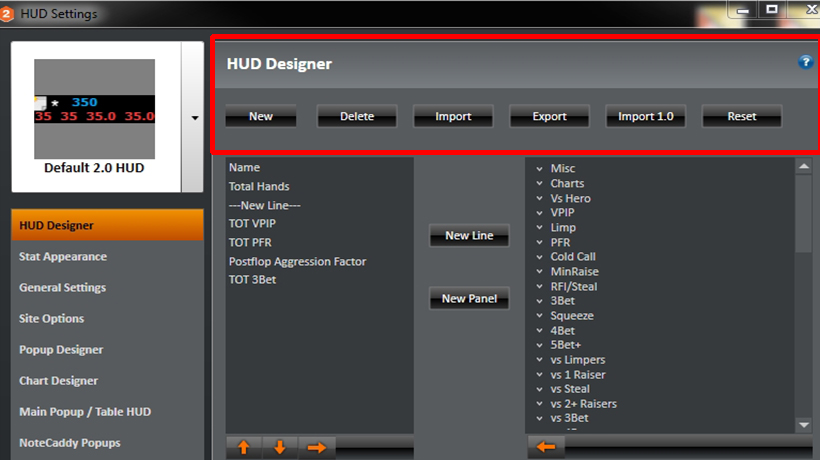
Посредством нажатия кнопки “New” мы можем создать новый профиль HUD. После нажатия данной кнопки будет открыто окно, в котором нам будет предложено выбрать имя для нового профиля.
Кнопка “Delete” позволяет удалить тот или иной профиль HUD.
Кнопкой “Import” мы можем запустить процедуру импорта ранее сохраненных профилей HUD. В открывшемся окне нам будет предложено выбрать необходимый файл для импорта, после следует щелкнуть “Открыть”. После этого программа спросит нас, желаем ли мы перезаписать имеющиеся настройки всплывающих окон(поп-апов) HUD. Выбираем “Yes” или “No”.
Кнопка “Export” отвечает за создание настроенного профиля HUD с целью его резервного копирования или дальнейшего импорта.
Кнопка “Import 1.0” импортирует профили HUD из первой версии HM во вторую.
Посредством кнопки “Reset” мы можем запустить процедуру восстановления настроек HUD к первоначальным. После выбора данной опции нам будут предложены следующие варианты восстановления:
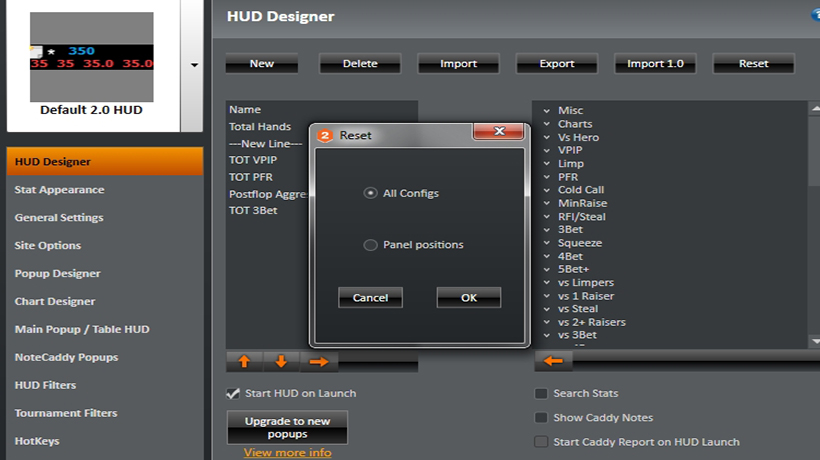
- All Configs – восстановление настроек всех профилей HUD.
- Panel Position – восстановление настроек по умолчанию расположения панелей статистических показателей в HUD.
Поле редактирования активного HUD профиля.
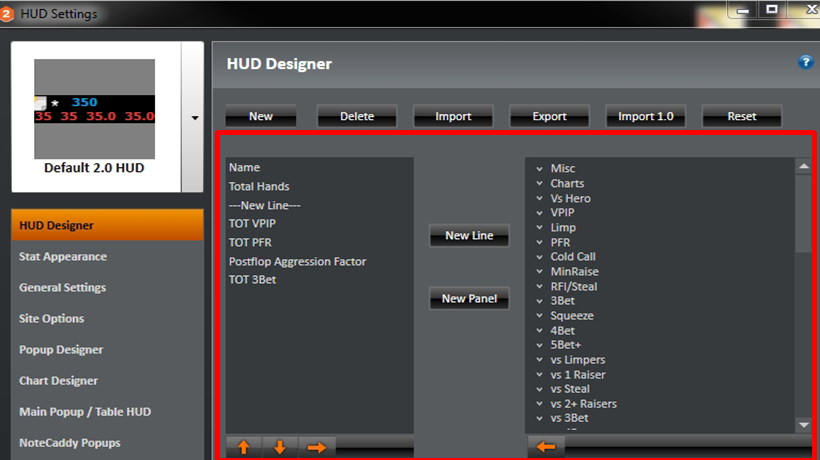
Данная панель состоит из следующих элементов:
- Поле статов, которые будут выводится в наш HUD [1].
- Кнопки добавления разделителей в HUD [2].
- Поле статов, которые доступны для использования [3].
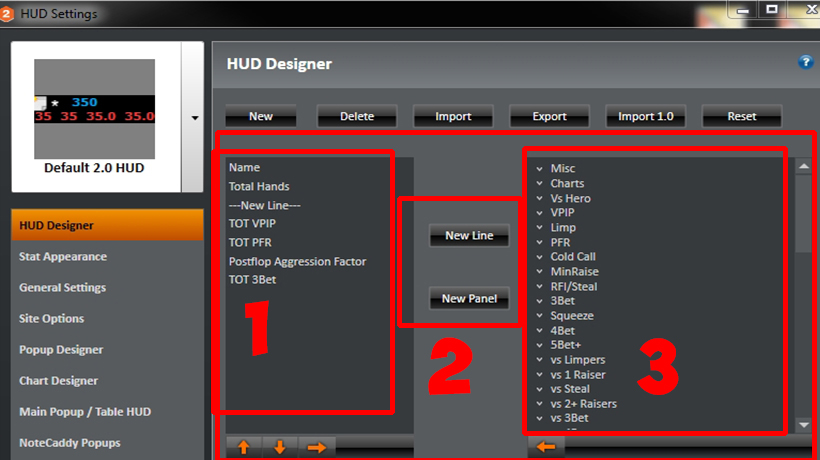
Чтобы перенести какой-либо стат в первое поле, нам необходимо найти данный стат во втором поле, а затем посредством нажатия кнопки “Стрелка влево” или посредством двойного клика добавить его в левую область окна.
Чтобы изменить позицию того или иного стата в вашем HUD, используйте кнопки “Стрелка вверх” и “Стрелка вниз” в нижней части левого поля.
Для удаления стата из первого поля используйте кнопку “Стрелка вправо” или двойной клик по левой кнопки мыши.
Для добавления разделителей [2] в HUD нам необходимо выделить стат в первом поле, после которого мы желаем установить разделитель, а затем нажать “New Line”, если мы желаем, чтобы следующие статы отображались в новой строке; или “New Panel” – если необходимо, чтобы ниже расположенные статы отображались в новой панели.
Опции запуска HUD.
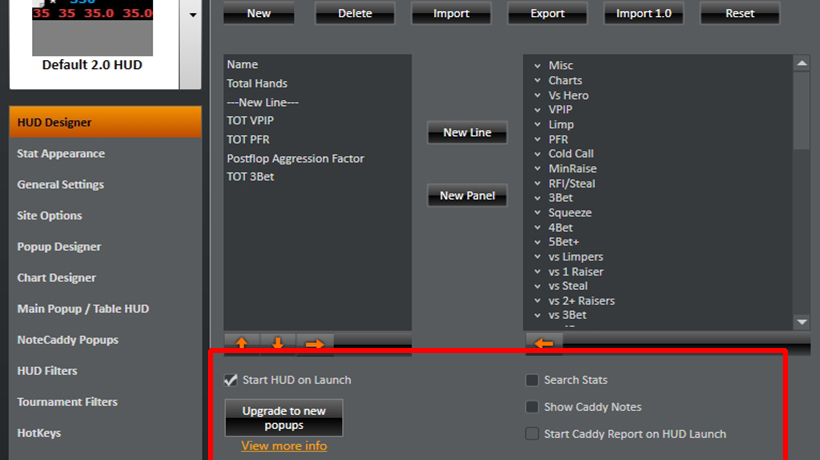
“Start HUD on Launch” – данная опция автоматически запускает HUD при запуске HM2.
“Show Caddy Notes” – при активировании данной опции, в HUD будут отображаться статы-нотсы, которые создает приложение CaddyNotes.
“Start Caddy Report on HUD Launch” – если данная опция активна, то при начале отображения HUD за столом автоматически открывается окно отчетов приложения CaddyNotes.
“Search Stats” – открытие строки поиска статистических показателей для их последующего добавления в HUD.
Stat Appearance
Данная вкладка, состоящая из следующих элементов, предназначена для индивидуальной настройки статистических показателей:
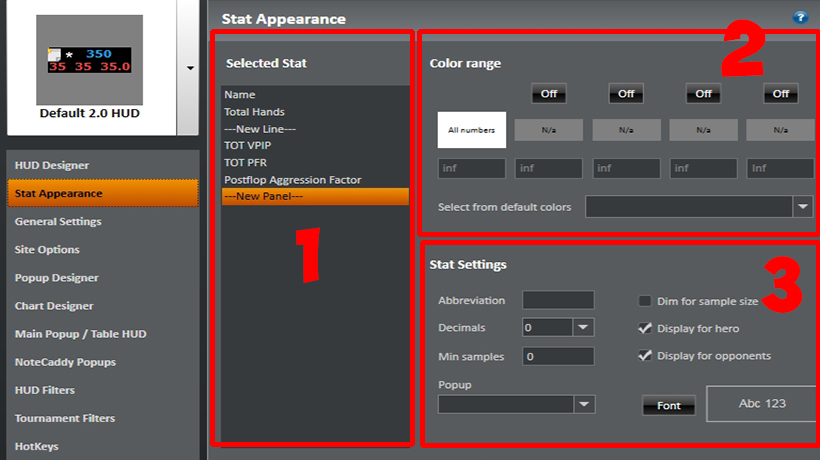
- Поле, в котором отображаются используемые статистические показатели выбранного профиля [1].
- Поле настройки цветовой дифференциации статистических показателей [2].
- Остальные настройки [3].
Цветовая дифференциация позволяем нам использовать до пяти цветов для раскраски того или иного стата. Цвета подключаются и отключаются посредством нажатия кнопок “On” и “Off”.
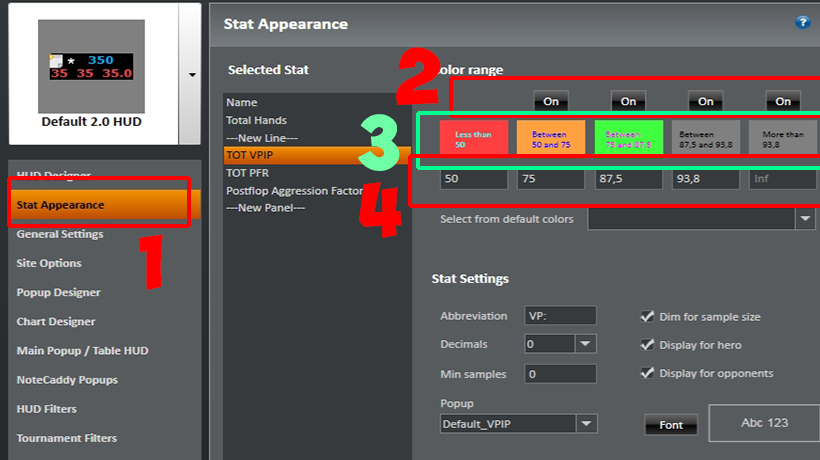
Для настроек градации цвета нам необходимо выбрать стат, для которого мы желаем задать цветовые диапазоны[1]. Затем подключаем необходимое количество цветовых позиций [2], указываем в какие именно цвета мы желаем окрашивать стат в зависимости от диапазона стата [3], вписываем параметры диапазонов в поля, которые расположены под позициями цветов [4].
Обратите внимание, что при русскоязычной раскладке следует указывать дробную часть стата посредством запятой, при английской – с помощью точки.
Остальные настройки [3] данного окна содержат следующие опции:
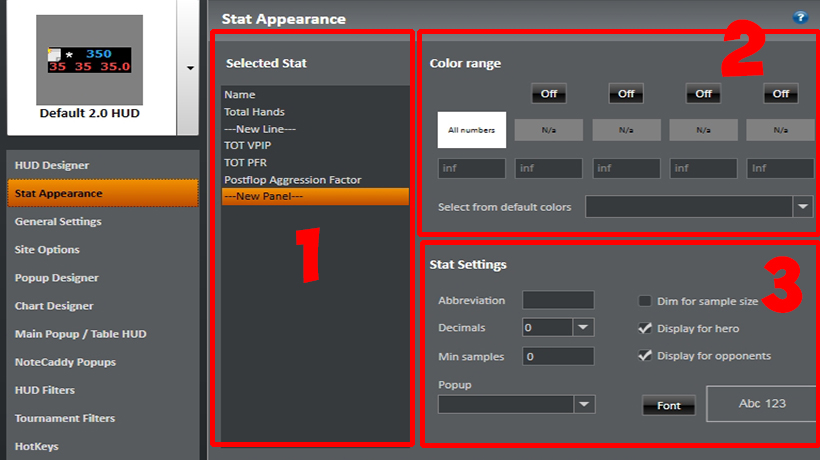
“Font” – изменение шрифтов, с помощью которых будут отображаться статы.
“Popup” – закрепление за статом всплывающего окна(поп-апа), которое будет отображаться при наведении и удерживании курсора на стате или клике на стате.
“Decimals” – указание количества, отображаемых после запятой, знаков стата.
“Abbreviation” – какую аббревиатуру писать перед статом, если её отображение прописано в настройках на вкладке «Config Properties».
“Dim for sample size” – при активированной данной опции, яркость цвета стата будет возрастает по мере возрастания количества раздач, в которых вычислялся данный стат.
“Display for hero” – при активированной данной опции, стат будет разрешен для отображения в статах на “Hero”.
“Display for opponents” – при активированной данной опции, стат будет разрешен для отображения в статах на противников “Hero”.
“Min sample” – минимальное количество сэмплов, которое необходимо программе для вывода той или иной статистики на игрока.
General Settings
Данная вкладка состоит из следующих блоков: Common Settings, Mucked Cards, HUD Front, Advanced Settings. Рассмотрим каждый из них.
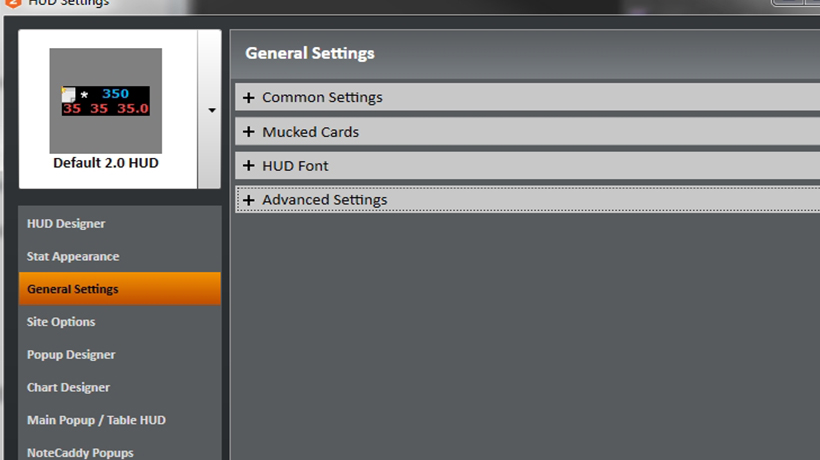
Раздел “Common Settings” содержит в себе следующие опции:
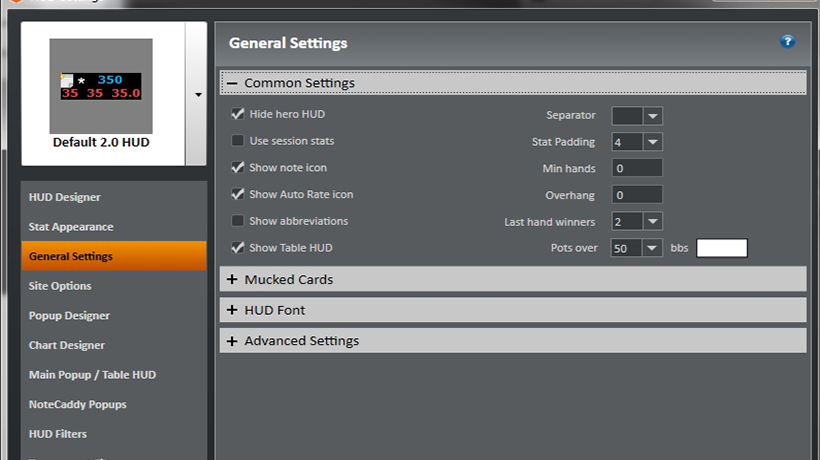
“Hide hero HUD” – скрывает отображение HUD за столом для Хиро.
“Use session stats” – показывает статистику на оппонентов на основании статистики, которая собирается во время данной сессии, а не на основе статистики всей базы в целом.
” Show note icon” – при активации данной опции около статов игроков будет отображаться иконка блокнота для написания и просмотра нотсов.
“Show autorate icon” – отображение иконки авторейтинга игроков.
“Show abbreviations” – отображение аббревиатуры перед статами.
“Show Table HUD” – отображение HUD стола.
“Separator” – выбор символа, с помощью которого будут разделены статы в HUD.
“Stat Padding” – определение промежутка между статами.
“Min hands” – определение минимального количества рук, после которых будут отображаться статы на игроков.
“Overhang” – указывается максимальное расстояние в пикселях, на которое элементы HUD могут вылезать за пределы стола.
“Last hand winners” – здесь вы можете указать по скольким последним розыгрышам следует отображать информацию в поле для статов стола. Информация будет представлена в формате: ник игрока – размер банка. Pots over – выбор размера банков, которые будут отображаться при включенной опции “Last hand winners”.
Раздел Mucked Cards состоит из следующих опций:
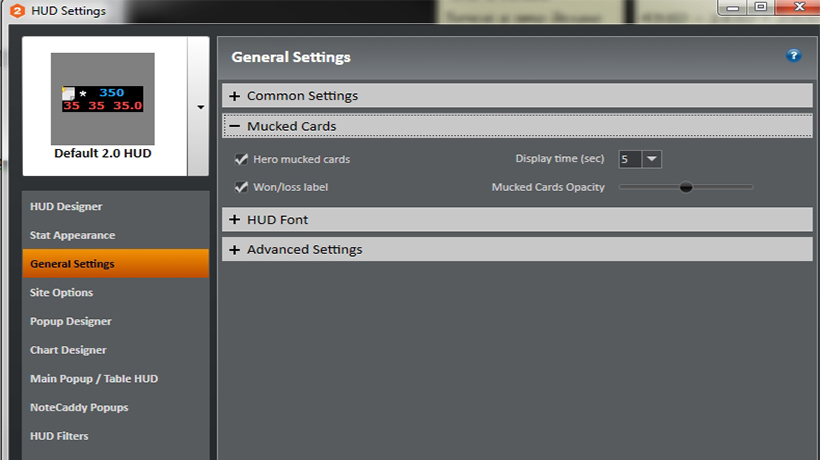
“Hero mucked cards” – если данная опция активирована, то при отображении после розыгрыша макнутых карт и карт борда, макнутые карты Хиро отображаться не будут.
“Won/loss label” – если данная опция активирована, то при отображении после розыгрыша “макнутых” карт и карт борда, под отображаемыми картами игроков отображается сумма выигранных или проигранных денег игроком в этой раздаче.
“Display time” – время отображения макнутых карт и карт борда после окончания розыгрыша.
“Mucked Cards Opacity” – определение степени прозрачности макнутых карт и карт борда.
Раздел HUD Font состоит из следующих элементов:
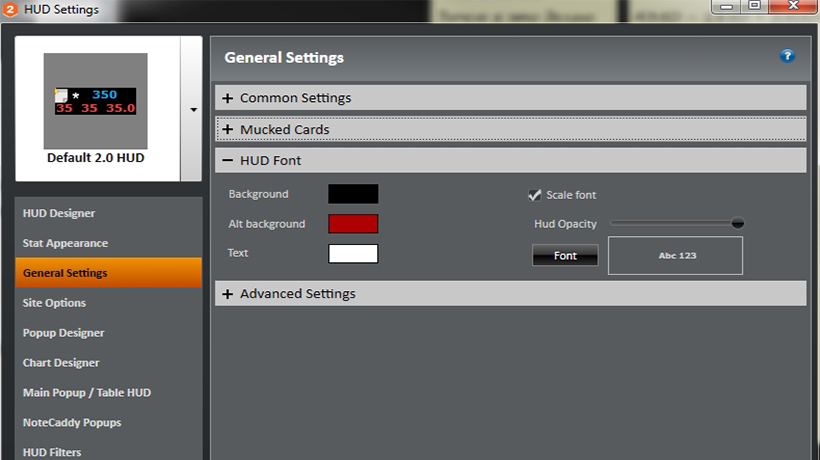
“Background” – определение цвета подкладки, на котором будут отображаться статы.
“Alt background” – выбор цвета подкладки статов, которая будет использоваться при переходе в режим отображения статов на игрока только за период его игры за данным столом (двойной клик по HUD).
“Text” – определение цвета отображения текстовых элементов HUD.
“Scale Font” – если данная опция не активирована, то размер шрифта статов не будет изменяться при изменении размеров стола.
“Opacity” – определение прозрачности элементов HUD посредством передвижения ползунка.
“Font” – выбор шрифта, с помощью которого будут отображаться все элементы HUD.
Раздел Advanced Settings представлен следующими настройками:
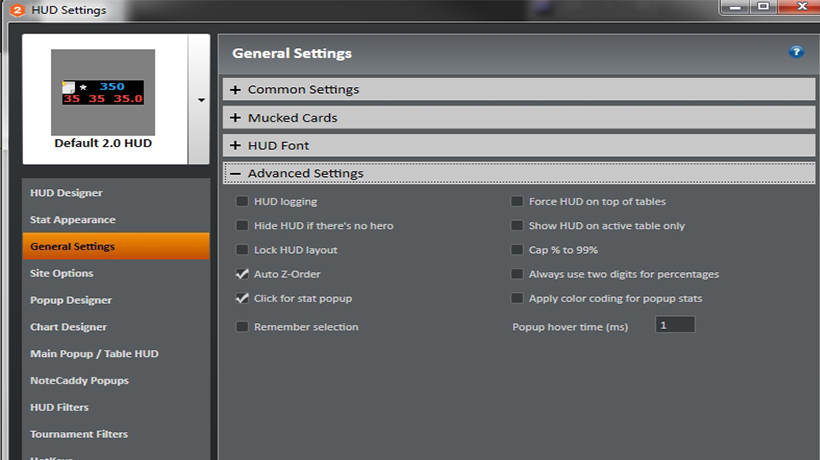
“HUD Logging” – при активации данной опции программа будет записывать все свои действия в файл hudlog.txt, который в дальнейшем можно отправить разработчикам для решения проблем с HUD.
“No Hud stats without hero” – при активации данной опции программа не будет отображаться статистику за столами, где отсутствует Хиро.
“Lock the layout” – запрет на передвижение элементов HUD на игровых столах.
“Auto Z-order” – активация данной опции позволяет не зависать столам при крушении HM2.
“Click for stat popup” – вызов всплывающих окон (поп-апов) посредством клика левой кнопкой мыши, а не просто наведением на стат.
“Remember Selection” – установка выбранного профиля HUD, как профиля по умолчанию для редактирования.
“Force HUD on top tables” – в некоторых покер-румах, сообщения игрового стола могут выводиться поверх элементов HUD, ввиду чего элементы HUD могут “мерцать”. Для предотвращения этого эффекта и предназначена данная опция. При активации опции элементы HUD выводятся всегда поверх любых окон.
“Show HUD on active table only” – отображение HUD лишь за активным столом.
“Cup % to 99%” и “Always use two digits for percentage” – опции служат для того, чтобы сделать все ваши статистические показатели двухциферными. Например, 06.
“Apply color coding for popup stats” – позволяет окрашивать показатели в поп-апах в зависимости от диапазонов значения.
“Popup hover time (ms)” – время, после которого будет отображаться окно поп-апа.
Site Options
Данная вкладка предназначена для установки того или иного профиля HUD за определенным покер-румом или типом игры. Окно содержит следующие опции:
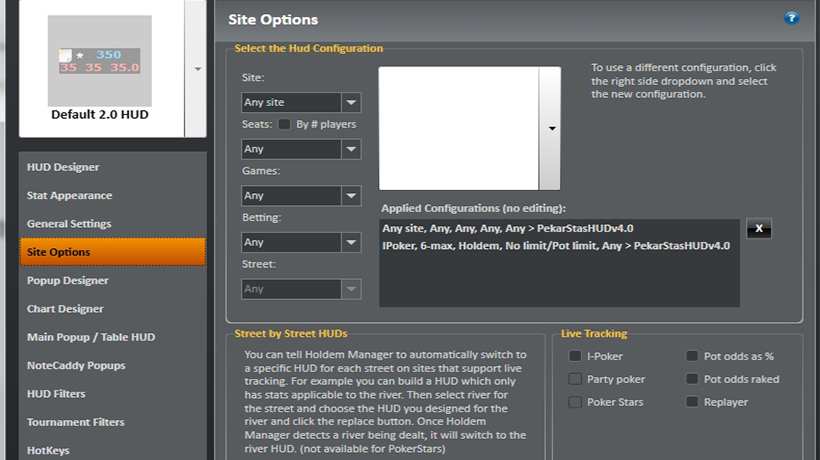
Список Site – список доступных покерных сайтов.
Список Seats – определение длины столов: ANY, FR, HU, SH.
Список Games – определение вида игры: ANY, Holdem, Omaha, Omaha8.
Список Betting – определение типа игры: ANY, No-limit/Pot-limit, Fixed limit, Tournament.
Список Street – определение улицы, на котором будет отображаться тот или иной HUD.
Ниже представлен алгоритм закрепления того или иного профиля за определенными параметрами игры и сайта.
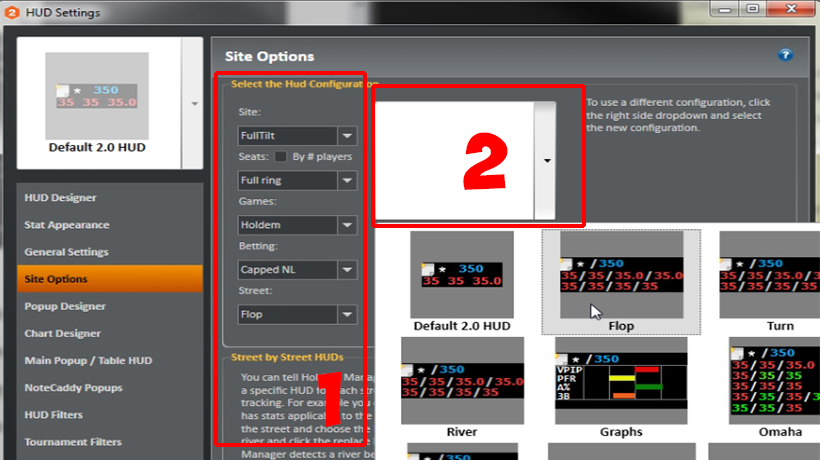
Настраиваем параметры списков SIte, Seats, Games, Betting, Street. [1]
Выбираем из графического списка профиль HUD, который мы хотим закрепить за вышеобозначенными параметрами. [2]
Во второй части данной статьи мы рассмотрим оставшиеся элементы категории HUD Settings.